
Plateformes :
PC exécutant nativement Windows 10/11 ou plus récent
Consoles de jeux : Xbox One™, Xbox Series X™, Xbox Series S™
Cet article vous montre les étapes de la calibration des mini-sticks pour la manette Heart Controller.
La calibration permet d’optimiser la précision et les réglages de vos mini-sticks aussi bien physiquement que dans votre jeu. Elle permet aussi de recentrer les mini-sticks.
La calibration peut se faire en connectant votre Heart Controller à un PC ou à une console Xbox.
/! IMPORTANT
Faites bien tourner les DEUX mini-sticks pendant le processus de calibration (l'un après l'autre ou les deux en même temps pourvu que les DEUX aient tourné durant la procédure). Si l’un des deux mini-sticks n’est pas tourné, la calibration redémarrera automatiquement à l’étape 1, avec la LED qui clignote.
1- Pour commencer, votre Heart controller doit être déconnecté du port USB.
2- Pressez et maintenez les boutons X et B.

Connectez votre Heart Controller au port USB de votre PC ou console Xbox en maintenant pressés les boutons X et B.
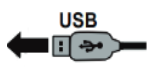
3- Maintenez les boutons X et B pressés et appuyez sur le bouton Xbox, puis relâchez les boutons.

La barre LED doit clignoter en blanc.
4- Assurez-vous que les ministicks sont en position « neutre ».
5- Pressez le bouton A.

La barre LED clignote plus vite.
6- Faites tourner les deux mini-sticks 3 fois en sens horaire et 3 fois en sens anti-horaire en vous assurant que les mini-sticks touchent l’anneau autour.
3 fois en sens horaire.

3 fois en sens anti-horaire.

7- Pressez le bouton A pour enregistrer la calibration.

La barre LED clignote en vert : la calibration est enregistrée.
8- Fin de la calibration
La barre LED clignote brièvement en blanc pour montrer que la calibration est terminée.

La barre LED revient dans sa couleur habituelle.

9- Déconnectez et reconnectez le Heart Controller
Vous êtes prêt à jouer !
 Français
Français  English
English Deutsch
Deutsch Español
Español Italiano
Italiano Nederlands
Nederlands Português
Português Русский
Русский 中文 (中国)
中文 (中国) 한국어
한국어 日本語
日本語 Svenska
Svenska